當我們在使用CAD軟件繪制圖紙時,在繪圖的時候,我們希望可以繪制出比較精確的圖紙,但是在繪圖的過程中,總會因為各種原因而出現一些問題。那在浩辰CAD軟件中如何精確繪圖呢?今天就為大家簡單介紹下。
CAD中精確繪圖的過程:
一、利用柵格、捕捉和正交輔助定位點
1、顯示柵格、打開捕捉和正交模式
2、利用“草圖設置”對話框設置柵格和捕捉
(1)設置柵格間距(即屏幕上標定位置的小點之間的間距)。
(2)設置捕捉間距(光標移動距離)、方向和樣式(柵格捕捉或極軸捕捉)。
調用“草圖設置”對話框的幾種方法:
*【工具】→【草圖設置…】
* 右鍵單擊狀態行的 “柵格”、“捕捉”等按鈕,然后選擇“設置”。
二、使用對象捕捉模式
1、對象捕捉模式的種類
*臨時追蹤點(TT) *捕捉自(FROM) *捕捉到端點(END)
*捕捉到中點(MID) *捕捉到交點(INT) *捕捉到外觀交點(APP)
*捕捉到延長線(EXT) *捕捉到圓心(CEN) *捕捉到象限點(QUA)
*捕捉到切點(TAN) *捕捉到垂足(PER) *捕捉到平行線(PAR)
*捕捉到插入點(INS) *捕捉到節點(NOD) *捕捉到最近點(NEA)
*無捕捉(NON) *對象捕捉設置
幾種對象捕捉模式的含義:
*臨時追蹤點:一次操作中創建多條追蹤線,以確定所要定位的點,如捕捉矩形的中心。
*捕捉自:先建立一臨時參考點,再以相對坐標的形式輸入偏移量。
*捕捉到外觀交點:捕捉3D空間中兩個對象的視圖交點。
*捕捉到延長線:捕捉直線或圓弧的延長線上的點。
*捕捉到平行線:捕捉一條已知直線,以畫出該已知直線的平行線。
*捕捉到插入點:捕捉插入圖形中的文本、屬性和符號(塊和形)的原點。
*無捕捉:臨時刪除任何運行對象捕捉模式。
2、使用臨時對象捕捉模式
設置臨時對象捕捉模式的幾種方法:
*使用 “對象捕捉” 工具欄。
*Shift + 右鍵 —— 調用“對象捕捉”光標彈出式菜單。
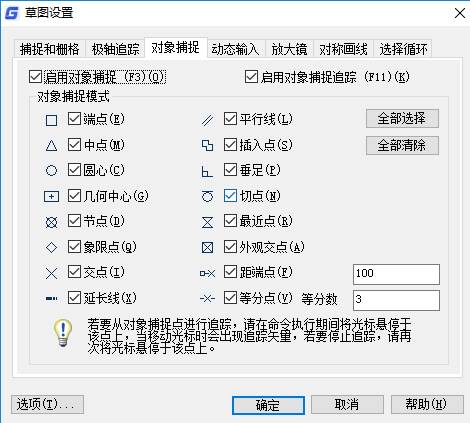
以上就是在浩辰CAD軟件中,當我們想要避免在繪圖的過程中,出現一些不必要的錯誤,從而精確繪圖的時候,我們可以了解下上述內容。今天就介紹這么多了。安裝浩辰CAD軟件試試吧。更多CAD教程技巧,可關注浩辰CAD官網進行查看。

2023-02-28

2021-04-21

2021-03-17

2019-12-10

2019-12-10

2019-12-10

2019-12-10

2019-12-10

2019-12-10

2019-12-10

2019-12-10

2019-12-10
